一、Eclipse配置Tomcat服务器
1、下载并成功安装Eclipse和Tomcat;
2、打开Eclipse,单击“window”菜单,选择下方的“Preferences”;

3、找到Server下方的Runtime Environment,单击右方的Add按钮;
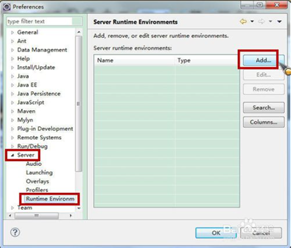
4、选择已经成功安装的Tomcat版本,单击Next;
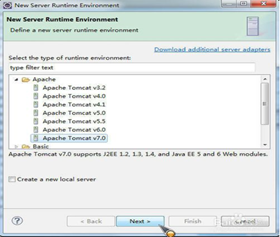
5、设置Tomcat的安装目录;
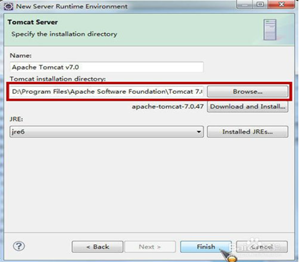
6、设置完成后,单击OK即可完成设置;
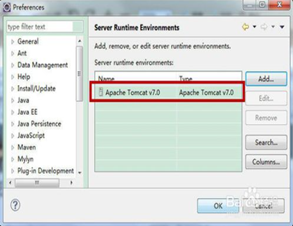
7、把Tomcat设置成托管模式
双击tomcat进行配置;目的:让本机的Tomcat和eclipse配置信息保持一致
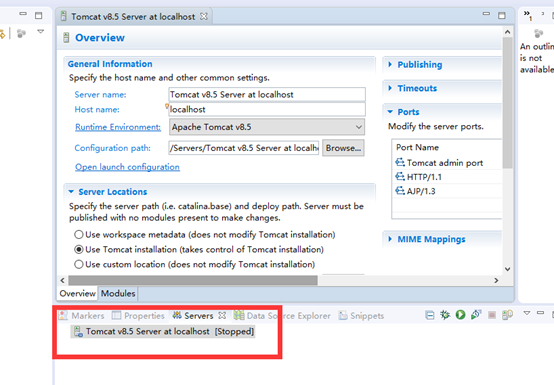
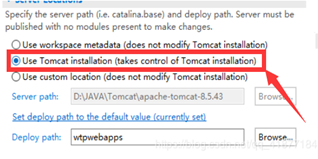
注:(1)Tomcat最好用最新版的低一个版本。
(2)托管模式必须在eclipse中Tomcat运行之前设置,如果已经运行过,则需要删除重新关联!
二、本地tomcat与eclipse中tomcat区别与联系
1. apache-tomcat的启动
解压apache-tomcat后进入到bin目录,会发现如图所示四条命令。
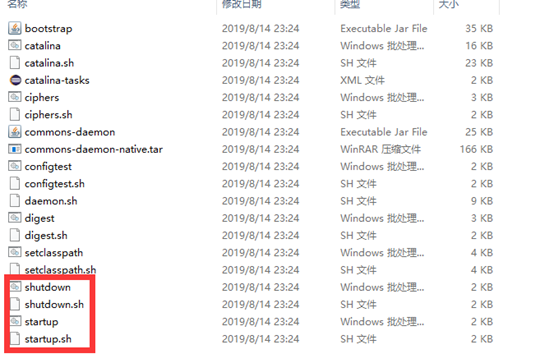
其中startup.bat和shutdown.bat是在window底下启动tomcat的命令,而startup.sh和shutdown.sh是在linux底下启动tomcat的命令。
我们可以进入cmd后,进入tomcat的bin执行 startup.bat,系统会启动Tomcat,在浏览器中输入http://localhost:8080/,8080是安装时配置的端口号,改为自己的端口号,常用的有80、8088,发现没有问题可以出现图中界面,这种启动tomcat是比较常见的。(注意:在浏览器输入http://localhost:8080前,必须先启动Tomcat服务器,即必须先启动\Tomcat 8.5\bin文件下的startup.bat程序,而且不能关闭该程序,否则打不开页面的!)
2.在Eclipse里关于tomcat的操作,连接端口以8088为例。
当打开Eclipse后,根据配置文件添加tomcat,配置双击server下的服务器我们的配置如图所示

系统默认的Server locations的路径为: Use workspace metadata,,当我们在eclipse中部署项目的时候会默认的部署到elicispe为toomcat指定的的部署地址上面。
当在eclipse中启动tomcat的时候,会发现一个问题:如图所示


输入http://localhost:8088/后显示404错误,找不到页面,输入http://localhost:8088/satlab_Equip却可以显示内容,为什么服务器tomcat没有启动的情况下,satlab_Equip却可以预览呢?原因是我们刚才在eclipse中设置的Server locations路径为: Use workspace metadata ,其实,在eclipse中启动的tomcat并部署satlab_Equip项目的时候,其实是Eclipse调用了tomcat核心的组件,内置到eclipse中,启动和部署的时候跟真正的tomcat毫无关系,因此当在浏览器中输入http://localhost:8088/ 显示没有启动,但是输入http://localhost:8088/satlab_Equip之后,直接进入了eclipse的内置的tomcat,因此能预览,但输入账号和密码进行登录操作没有反应。也就是说,当我们选择Server locations的路径为: Use workspace metadata的话,由于不是启动的真正的tomcat,所以在浏览器中预览的时候可能有问题。
因此我们在eclipse中部署tomcat的时候 Server locations的路径最好设置为:Use Tomcat installation,托管模式,即让让本机的Tomcat和eclipse配置信息保持一致,这是启动和部署到了真正的tomcat底下,如图所示。
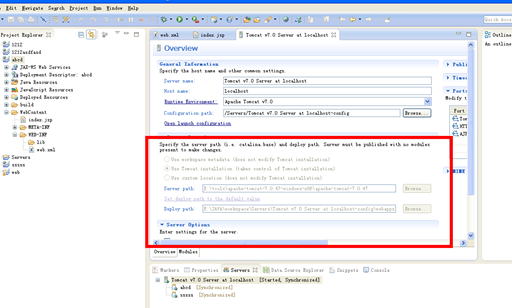
在浏览器中输入http://localhost:8088 和http://localhost:8088/Satlab_Equip 都没有问题了。

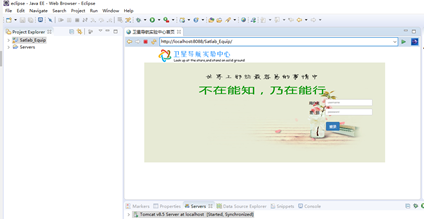
此时输入用户密码,就可以登录成功。

若tomcat没有启动,则此时在地址栏输入http://localhost:8088/Satlab_Equip,和http://localhost:8088/能够预览,不能够登录。如下图所示。
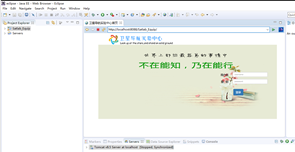

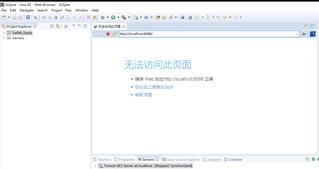
三、 发布项目不同模式选择及效果
1.选择第一种方式use workspace metadata
在Eclipse里关于tomcat的操作,连接端口以8088为例。当打开Eclipse后,根据配置文件添加tomcat,配置双击server下的服务器我们的配置如图所示。
系统默认的Server locations的路径为: Use workspace metadata,,当我们在eclipse中部署项目的时候会默认的部署到elicispe为toomcat指定的的部署地址上面。
当在eclipse中启动tomcat的时候,在浏览器输入会发现一个问题:输入http://localhost:8088/后显示404错误,找不到页面所示。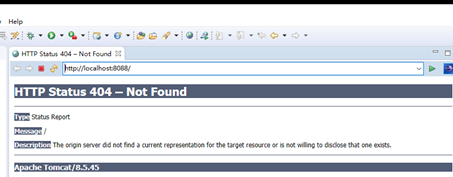
选择另一台电脑,进行网址访问,同样无法完成,因此此种模式下的发布只是电脑的内部暂存,并不是真正的发布。
2.选择第二种方式use Tomcat installation(我选用的这种方法)
在eclipse中部署tomcat的时候 Server locations的路径设置为:Use Tomcat installation,托管模式,即让让本机的Tomcat和eclipse配置信息保持一致,这时启动和部署到了真正的tomcat底下。即发布文件在更改的部署目录里。如图所示。
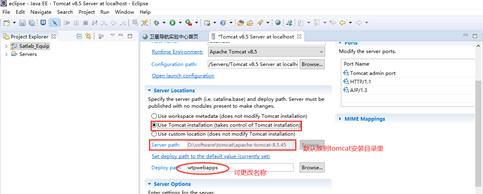
启动tomcat,在浏览器中输入http://localhost:8088 和http://localhost:8088/Satlab_Equip 以及在另一台电脑进行登录都没有问题了,说明发布成功。
打开tomcat的安装目录,会发现多了配置时的文件wtpwebapps,且conf文件下的server.xml文件会出现代码如图。
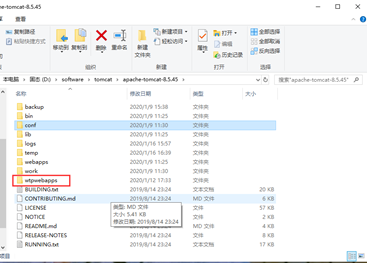

3.选择第三种方式use custom location
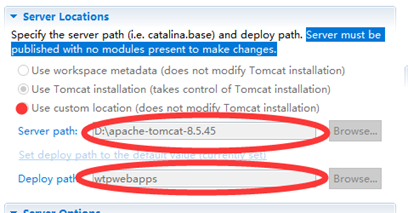
选择第三种方式时发布后的发布文件的存储路径以及文件夹名称都可以根据自己的需要进行修改。但是在发布后如果想要成功的完成工程的运行,需要将tomcat/conf目录下的server.xml进行修改,

将发布文件的路径修改到以上标注区域内。注:标注后面的path为发布后的访问路径,可以自行修改。不一定非要与docBase的最后一层内容相同。
四、 在本地访问服务器web项目
1. 在服务器启动tomcat后,文件下的startup.bat程序,而且不能关闭该程序,否则打不开页面的,用本地浏览器可以打开http://localhost:8080
2. 在本地网址输入http://公网ip:8080,就可以在本地访问云服务器的网址了
需要注意:只不过端口如果是80,那么外网直接访问本地服务器网站192.168.0.7就是192.168.0.7,如果端口是8080,则外网访问本地服务器网站192.168.0.7就会是192.168.0.7:8080;



